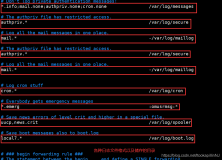1、起因
最近Linux服务器上一些文件呗篡改,想追查已经查不到记录了,所以得想个办法记录下所有用户的操作记录。
一般大家通常会采用history来记录,但是history有个缺陷就是默认是1000行,当然你也可以vim /etc/profile将1000修改成1000000行,但是这只是比较笼统的做法,看不到详细的用户来源已经操作记录,比如来源ip地址、操作时间、操作用户等。
所以我们不得不自己写代码来实现这样的功能。
2、自动记录脚本
编写脚本如下:
| history USER=`whoami` USER_IP=`who -u am i 2>/dev/null| awk '{print $NF}'|sed -e 's/[()]//g'` if [ "$USER_IP" = "" ]; then USER_IP=`hostname` fi if [ ! -d /var/log/history ]; then mkdir /var/log/history chmod 777 /var/log/history fi if [ ! -d /var/log/history/${LOGNAME} ]; then mkdir /var/log/history/${LOGNAME} chmod 300 /var/log/history/${LOGNAME} fi export HISTSIZE=4096 DT=`date +"%Y%m%d_%H:%M:%S"` export HISTFILE="/var/log/history/${LOGNAME}/${USER}@${USER_IP}_$DT" chmod 600 /var/log/history/${LOGNAME}/*history* 2>/dev/null |
这个脚本需要放在/etc/profile文件的末尾。这里默认写了记录日志文件的根目录是:/var/log/history,这个目录需要初始化建立,然后通过“exportHISTFILE="/var/log/history/${LOGNAME}/${USER}@${USER_IP}_$DT"
”可以看到记录日志的路径是/var/log/history/${LOGNAME},所以这个目录也需要事先建立,有多少个用户,就要建立多少个目录,而且要把目录的使用权限赋予相对应的用户。
而每次用户登录到退出都会产生以用户名、登录ip地址、操作时间为文件名的文件,文件里面包含本次用户的所有操作记录。
3、建立初始化目录
先去/home查看有多少个用户
| [root@azure_test_static1_11_35 history]# ll total 28 drwxr-xr-x 2 adminuser adminuser 4096 Nov 17 21:53 adminuser drwxr-xr-x 2 fastdfs fastdfs 4096 Nov 17 21:53 fastdfs drwxr-xr-x 2 loguser loguser 4096 Nov 17 19:43 loguser drwxr-xr-x 2 nginx nginx 4096 Nov 17 20:54 nginx d-wx------ 2 root root 4096 Nov 17 21:53 root drwxr-xr-x 2 tomcat tomcat 4096 Nov 17 19:42 tomcat drwxr-xr-x 2 zabbix zabbix 4096 Nov 17 19:42 zabbix [root@azure_test_static1_11_35 history]# |
然后开始建立初始化目录
| [root@azure_test_static1_11_35 log]# mkdir /var/log/history/fastdfs [root@azure_test_static1_11_35 history]# chown fastdfs:fastdfs fastdfs -R [root@azure_test_static1_11_35 log]# mkdir /var/log/history/tomcat [root@azure_test_static1_11_35 log]# chown -R tomcat:tomcat /var/log/history/tomcat [root@azure_test_static1_11_35 log]# mkdir /var/log/history/zabbix [root@azure_test_static1_11_35 log]# chown -R zabbix:zabbix /var/log/history/zabbix [root@azure_test_static1_11_35 log]# mkdir /var/log/history/loguser [root@azure_test_static1_11_35 log]# chown -R loguser:loguser /var/log/history/loguser [root@azure_test_static1_11_35 log]# mkdir /var/log/history/adminuser [root@azure_test_static1_11_35 log]# chown -R adminuser:adminuser /var/log/history/adminuser |
4、用户登录验证
用其中一个用户fastdfs登录进程操作
| [adminuser@azure_test_static1_11_35 ~]$ sudo -i [sudo] password for adminuser: [root@azure_test_static1_11_35 ~]# su - fastdfs [fastdfs@azure_test_static1_11_35 ~]$ cp test1.log test3.log [fastdfs@azure_test_static1_11_35 ~]$ echo "test 1"> test3.log [fastdfs@azure_test_static1_11_35 ~]$ echo "1" >> test3.log [fastdfs@azure_test_static1_11_35 ~]$ echo "2" >> test3.log [fastdfs@azure_test_static1_11_35 ~]$ echo "3" >> test3.log [fastdfs@azure_test_static1_11_35 ~]$ more test3.log test 1 1 2 3 [fastdfs@azure_test_static1_11_35 ~]$ |
然后退出用户,重新登录进去日志目录/var/log/history/fastdfs/查看有最新的记录,一次用户登录到退出就会保存成一个日志文件记录:
| # 进入日志目录 [root@azure_test_static1_11_35 fastdfs]# cd /var/log/history/fastdfs/ # 查看有2个操作日志记录 [root@azure_test_static1_11_35 fastdfs]# ll total 8 -rw------- 1 fastdfs fastdfs 83 Nov 17 21:53 fastdfs@192.168.120.103_20161117_21:53:16 -rw------- 1 fastdfs fastdfs 139 Nov 17 21:59 fastdfs@192.168.120.103_20161117_21:56:47 # 打开当前的操作记录日志 [root@azure_test_static1_11_35 fastdfs]# more fastdfs@192.168.120.103_20161117_21:56:47 cp test1.log test3.log echo "test 1"> test3.log echo "1" >> test3.log echo "2" >> test3.log echo "3" >> test3.log more test3.log exit [root@azure_test_static1_11_35 fastdfs]# |
PS:可以看到记录的日志和我们的实际操作保持一致。证明我们要的功能实现了。
参考文章:http://www.heminjie.com/system/linux/412.html